Запрос на удаление записи таблицы
Создание запросов
Запросы подразделяются на запросы на выборку и запросы на изменение.
Запросы на выборку необходимы для получения данных из таблицы и выполнения каких-либо вычислений.
Запросы на изменение позволяют добавлять, изменять или удалять данные из таблицы.
Для создания необходимо перейти на закладку «Создание» и выбрать пиктограмму «Конструктор запросов».

Выбираем все таблицы и закрываем окно. Из таблицы «Читатель» выбираем поле «Фамилия», из таблицы «Книги» выбираем поле «Название книги» и поле «Автор», из таблицы «Издательства» выбираем поле «E-mail».
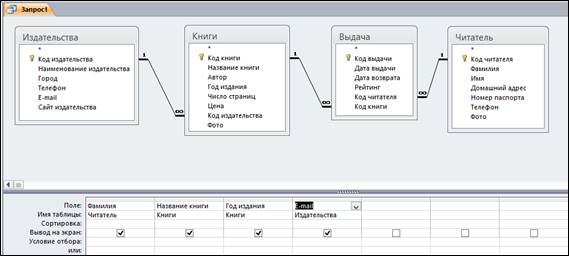
Чтобы выполнить запрос необходимо нажать на кнопку «Выполнить».
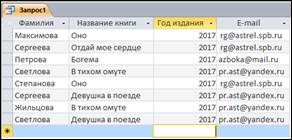
Теперь из этого списка необходимо выбрать информацию издательства «Азбука». Из таблицы «Издательства» добавляем поле «Наименование издательства»
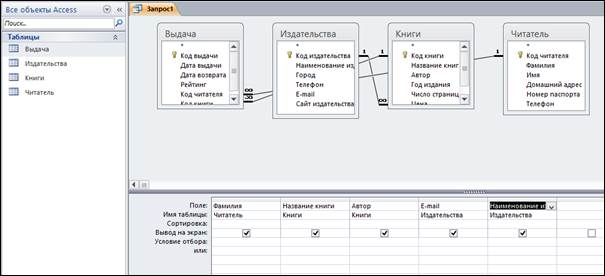
В строке «Условия отбора» колонки с именем поля «Наименование издательства» набираем названия издательства «Азбука».
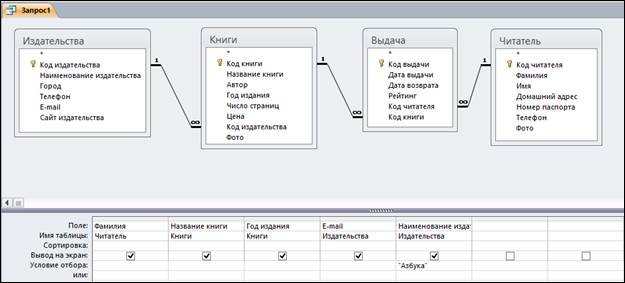
Нажимаем на пиктограмму «Выполнить».

Уберем в форме выбора название Издательства. Убираем «галочку» в строке «Вывод на экран».
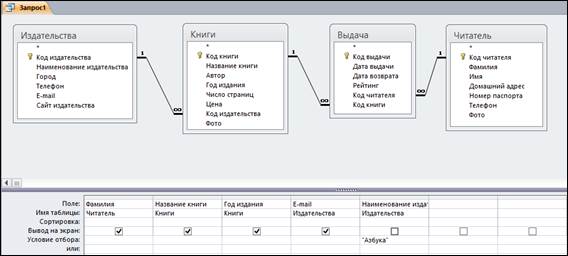
Щелкаем на пиктограмме «Выполнить». На экран будут выведены все поля, кроме поля «Издательства».
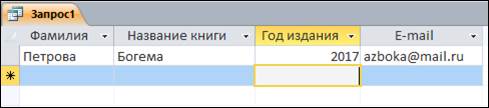
Для сохранения запроса нажимаем CTRL-S и сохраняем запрос под именем на «На выборку».
Запросы на групповые операции
|
|
|
Следующий запрос на групповые операции. В строке меню выбираем «Создание», щелкаем на пиктограмме «Конструктор запросов». Выбираем поле «Наименование издательства» таблицы «Издательства» и поле «Код книги» таблицы «Книги».

Щелкаем на кнопке «Выполнить».
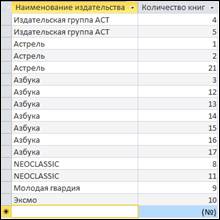
Переходим в режим конструктора, выбираем пиктограмму «Итоги». Появится дополнительная строка «Групповая операция» со значением «Группировка».

Выбираем значение «Count» в ячейке на пересечении строки «Групповые операции» и столбца «Код книги».
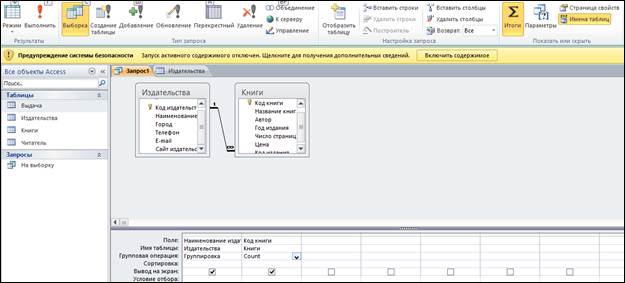
Нажимаем значок «Выполнить».

Запрос подсчитал количество книг каждого издательства. Заменим название «Count-Код книги» на название «Количество книг: Код книги»
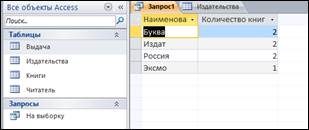
Параметрические запросы
Следующий запрос будет параметрическим. Подготовим запрос по возврату книг на заданную дату. Войдем в режим «Конструктор запросов».
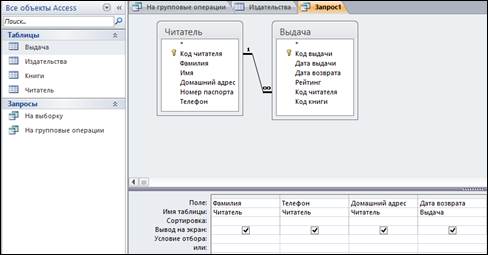
В строку «Условия отбора» колонки «Дата возврата» вводим в квадратных скобках сообщение: [Введите дату].
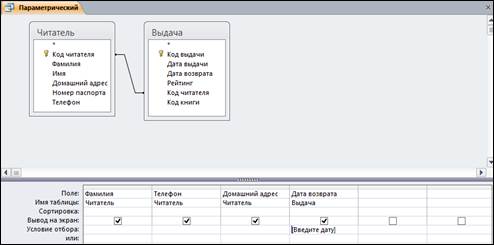
Выполняем запрос. Появится диалоговое окно «Введите дату».
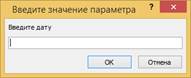
Вводим 04.03.2019 и нажимаем на кнопку «ОК».
|
|
|
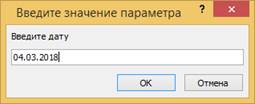
На экране появится выборка из записей базы данных. В этот день книгу брал только один читатель Максимова.
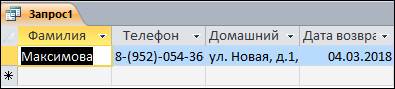
Снова переходим в режим «Конструктор запросов», чтобы определить новый запрос задолженности по возврату на определенную дату.
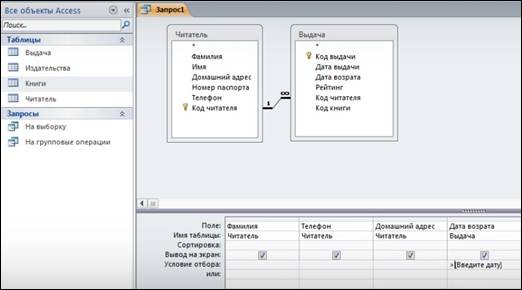
В строку «Условия отбора» колонки «Дата возврата» введите выражение для отбора записей «>[Введите дату]».
Щелкаем на пиктограмме «Выполнить». Вводим дату 01.03.2019 и нажимаем кнопку «ОК».
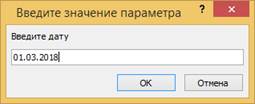
Видим всех читателей, у которых дата возврата книг больше 01.03.2019.
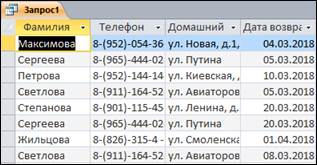
Сохраняем запрос под именем «Параметрический».

Перекрестные запросы
Следующий запрос «Перекрестный», сформируем запрос о получении книг читателем того или иного автора. Возвращаемся в режим «Конструктор запросов» и выбираем таблицы «Книги» и «Выдача». На ленте выбираем значок «Перекрестный».
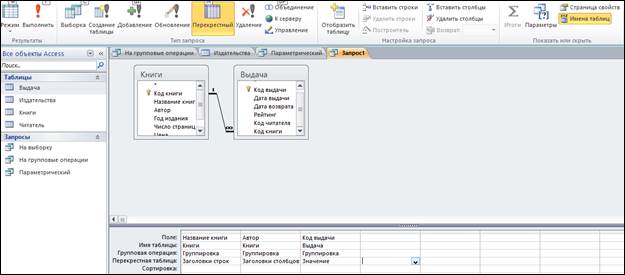
Появится дополнительная строка «Перекрестная таблица». Из таблицы «Книги» переносим поля «Название книги» и «Автор», а из таблицы «Выдача» переносим поле «Код выдачи».
В строке «Перекрестная таблица» для колонки «Название книги» устанавливаем значение «Заголовки строк», для колонки «Автор» выбираем значение «Заголовки столбцов», а для колонки «Код выдачи» выбираем «Значение».
|
|
|
В строке «Групповая операция» колонки «Код выдачи» выбираем значение функции «Count» для подсчета количества читателей, взявших ту или иную книгу.
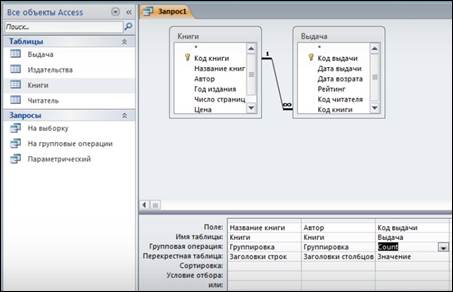
Нажимаем кнопку «Выполнить». В результате выполнения запроса, видим, что книгу «Богема» брал 1 человек, «В тихом омуте» - 2 и т.д.
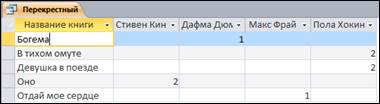
Из этого запроса видно, сколько читателей брали соответствующую книгу. При построении запросов необходимо соблюдать условия: должно быть одно поле для заголовка столбцов, одно или несколько полей для заголовков строк и только одно поле для значение. Сохраняем запрос под именем «Перекрестный».
Запрос на создание таблицы
Следующий запрос на создание таблицы. Она будет содержать поля названия издательств.
Переходим на вкладку «Создание» и выбираем значок «Конструктор запросов». Выбираем таблицы «Издательства» и «Книги», нажимаем на кнопку «Закрыть».
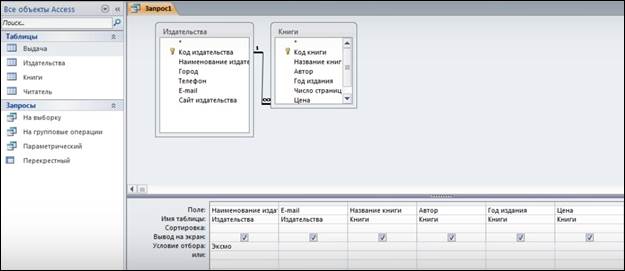
P.S. Запрос необходимо сохранить, а потом выполнить, в противном случае он не будет выполнен.
Перед выполнением запроса на панели сообщений выбираем «Файл - Параметры – Центр управления безопасностью – Параметры центра управления безопасностью». Откроется окно «Параметры безопасности Microsoft Office». Необходимо установить переключатель в положение «Включить это содержимое» и нажать клавишу ОК. В противном случае таблица не будет создана.
|
|
|
Из таблицы «Издательства» выбираем поля «Наименование издательства» и «E-mail», а из таблицы «Книги» выбираем поля «Название книги», «Автор», «Год издания», «Цена».
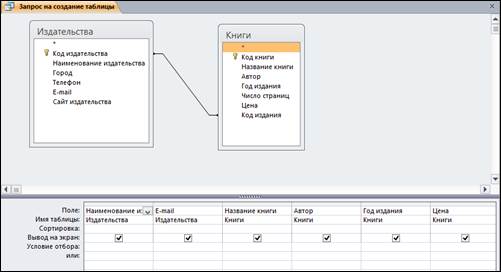
На ленте выбираем значок «Создание таблицы». В появившемся окне набираем название таблицы «Книги 1».

Нажимаем «Ок».
Будет создана таблица с названием «Книга 1», содержащая указанные поля.
Выбираем значок «Выполнить». На экране появится сообщение «В новую таблицу будет помещено следующее число записей: 9».
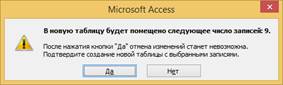
Нажимаем кнопку «Да». Будет создана новая таблица под названием «Книги 1» с девятью записями.
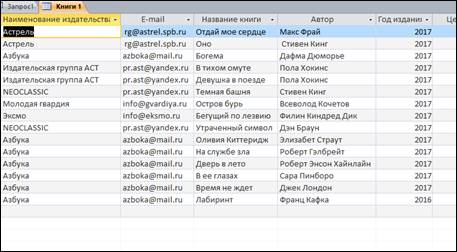
Сохраняем запрос под названием «Запрос на создание таблицы».

Запрос на удаление записи таблицы
Создадим запрос на изменение содержимого таблицы. Запрос будет удалять читателя по его коду. Открываем таблицу «Читатель» и заносим новую запись о читательнице Юровой.

Сохраняем и закрываем таблицу «Читатель». Открываем запрос, выбираем таблицу «Читатель».
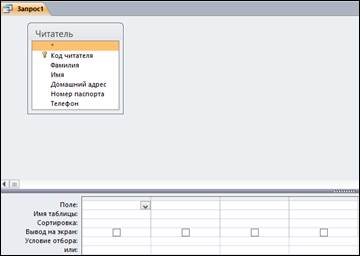
Выбираем поле «Код читателя». Устанавливаем условия выбора: в строке «Условия отбора» набираем «[Введите код читателя]».
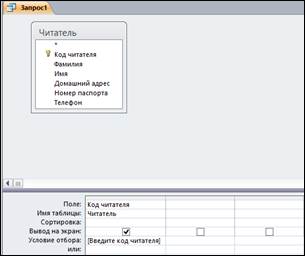
На ленте нажимаем значок «Удаление». Сохраняем запрос под названием «Запрос на удаление». Выбираем значок «Выполнить». Появится сообщение о вводе кода читателя.
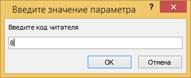
Появится сообщение о подтверждении удаления. На экране появится сообщение «Запрос на удаление приведет к изменению данных таблицы».

Щелкаем на кнопке «Да». Наберите цифру «7» и нажмите на кнопку «ОК». Появится сообщение «Из указанной таблицы будет удалена следующая запись».

Отвечаем «Да». Данная запись будет удален из таблицы «Читатель».

Сохраняем запрос под названием «Запрос на удаление».
Запрос на обновление
Следующий запрос будет запрос на обновление. Нам нужно снизить цены в таблице «Книги 1» на 15%. Открываем конструктор запросов, выбираем таблицу «Книги 1», поле «Цена».

На ленте выбираем значок «Обновление». Появится дополнительная строка «Обновление». В строке «Обновление» набираем формулу снижения цены на 15%: [Цена]-[Цена]*0,15.

На ленте щелкаем на значке «Выполнить». На экране появится сообщение.
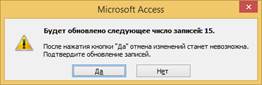
Нажимаем на кнопку «Да», сохраняем запрос под названием «Запрос на обновление», открываем таблицу «Книги 1» и видим, что цены изменились. Цена уменьшилась на 15%.
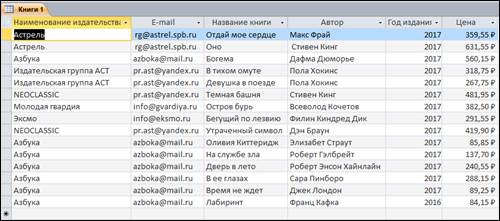
Сохраняем запрос под именем «Запрос на обновление».

Запрос на добавление
Подготовим запрос на добавление. Допустим нам надо добавить новую книгу. Запускаем «Конструктор запросов», не выбираем никакую таблицу, на ленте щелкаем на пиктограмме «Добавление». В появившемся окне выбираем таблицу «Книги».

Нажимаем на кнопку «ОК». В строке «Добавление» выбираем все поля, кроме поля «Код книги», так как оно является счетчиком и проставляется автоматически.
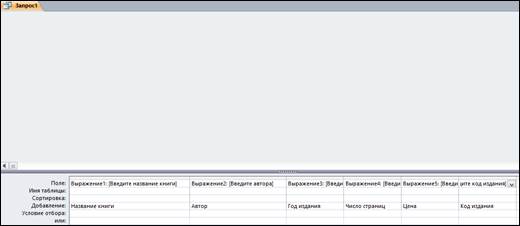
Вводим название новой книги «Война и мир», автор «Толстой Л.Н.», год издания «2017», число страниц - «1408», цена- «204», код издания – «2» соответствует издательству «Астрель».
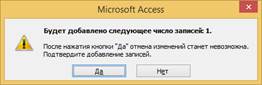
Для подтверждения нажмите «Да». Сохраняем запрос под названием «Запрос на добавление». Открываем таблицу «Книги».
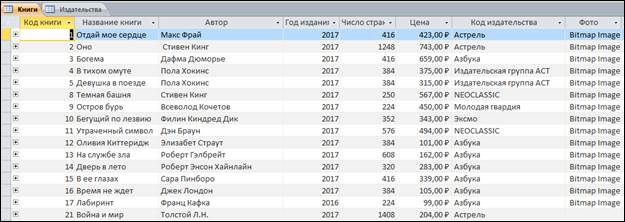
Видим, что в таблицу добавилась запись с новой книгой.
Дата добавления: 2021-04-05; просмотров: 86; Мы поможем в написании вашей работы! |

Мы поможем в написании ваших работ!
